Mavericks新機能:カレンダー連携や経路検索も可能な地図アプリ|Mac
2013年10月24日 18時30分更新
みなさん、こんばんは。MacPeople編集部、元編集長の吉田でございます。短期集中連載の2回目は「マップ」アプリです。これはiOS 6で新搭載されたアップル純正の「マップ」をOS Xに移植したもの。iOS 6の「マップ」といえば、「ドヤ顔の貴公子」であったスコット・フォールトール氏の更迭の原因といわれているほど、当初は完成度が低く印象はあまりよくありませんでした。
しかし、いまでは実用に堪えうる水準に達しており、少なくとも都市部ではアップルの「マップ」アプリで迷うということは少なくなったはずです。先行する「Googleマップ」にはまだまだ水をあけられていますが、こういったアプリは利用者が増えるほど精度が高まっていくものです。熱烈なMacユーザーのみなさんは、少なくともOS X上では「Googleマップ」ではなく「マップ」アプリを使って、製品の品質向上に寄与しましょう!
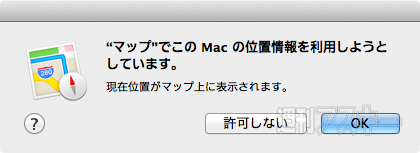 |
|---|
アプリを起動すると、まず「マップ」アプリが位置情報を利用することを許可する必要があります。許可しないと現在地が特定できないのでなにかと不便です。
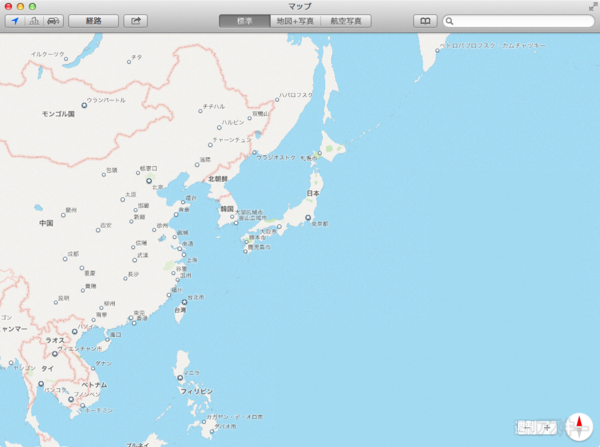 |
|---|
環境によって異なりますが、初回起動時には日本列島が表示されます。
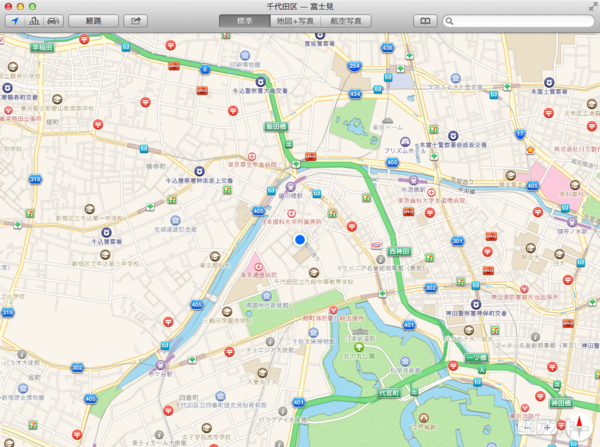 |
|---|
左上端の右上を向いている矢印をクリックすると、近隣のWi-Fiアクセスポイントの位置情報からMacの現在地を割り出し、地図上に拡大表示してくれます。
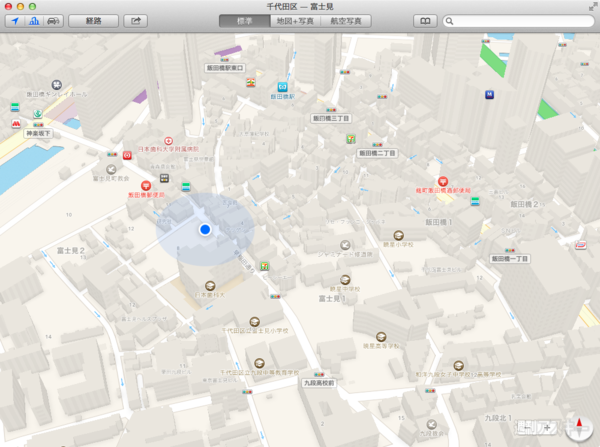 |
|---|
左上のビルのようなアイコンをクリックすると図のような3D表示になります。
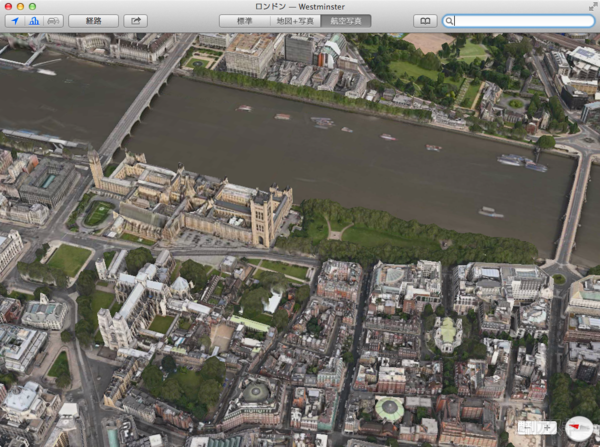 |
|---|
ニューヨークやロンドンなどの海外の大都市では、航空写真に切り替えることで写真の立体表示が可能です。これはFlyover表示と呼ばれています。
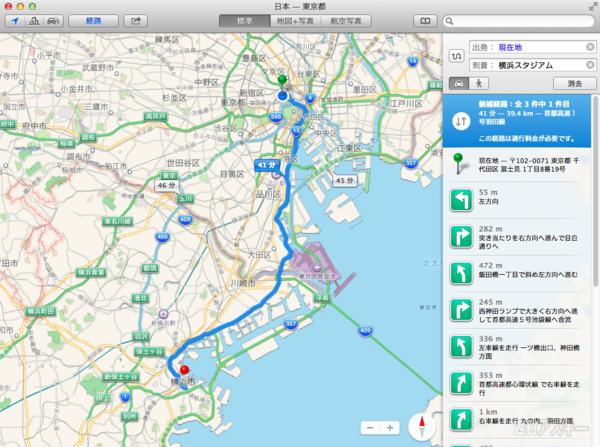 |
|---|
左上にある「経路」ボタンをクリックすると経路検索が可能です。具体的には、直進や右折などの道順を示してくれます。iOSと同様に、検索できる経路は自動車と徒歩のみ。電車やバスなどの公共交通機関のルートは探せません。
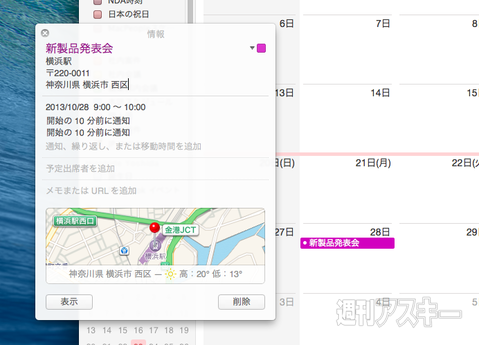 |
|---|
「カレンダー」アプリとの連携も可能です。場所を入力すると、該当する位置を示す地図が表示されます。もちろん、このミニ地図をクリックすると「マップ」アプリを呼び出せます。出発前に行き先を確認するのに便利ですね。
さて、ここで紹介した内容を含め、OS X Mavericksだけでなんと150ページ超もの特集記事を、気合いだけで作り上げたMacPeople 12月号が10月29日に発売されます。MacPeople編集部が全身全霊をかけて制作した渾身の1冊です。これさえ買えば、Mavericksを乗りこなせるはずです。
 |
|---|
| |
週刊アスキーの最新情報を購読しよう
本記事はアフィリエイトプログラムによる収益を得ている場合があります











